Liens rapides
Avant tout : associer ma carte à mon compte impression
Pour que IZLY marche, il faut, lors de la première utilisation, associer votre carte au compte d'impression.
Pour les personnes qui étudient ou travaillent à l'Université d'Angers
- Utilisez votre carte "Pass'sup" (carte d'étudiant ou carte professionnelle remise lors de votre arrivée).
- Rendez-vous sur le copieur de votre BU et laissez votre carte pendant 2 à 3 secondes devant l'autocollant jaune (si vous passez votre carte trop vite, ça ne marchera pas).
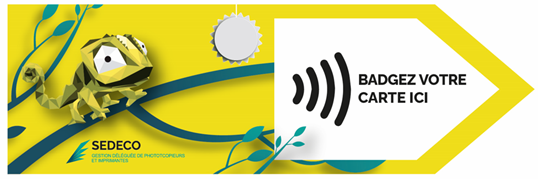
- Le message sur l'écran du copieur indique alors que votre carte n'est pas reconnue.
- Saisissez votre nom d'utilisateur et votre mot de passe ENT (le même que vous utilisez pour les autres services de l'université d'Angers).
- Validez en appuyant sur OK.
- Pour lancer vos impressions, repassez la carte associée devant l'autocollant jaune.
Vous n'avez à faire cette démarche que la première fois où vous utilisez le nouveau système d'impression.
Une fois votre carte associée, il vous suffira de vous identifier sur le copieur pour débloquer vos impressions, même si vous n'avez pas votre carte avec vous ou de passer votre carte devant l'autocollant jaune.
Pour les personnes extérieures inscrites à la BUA*
Vous pouvez acheter une carte verte "Sedeco" à la borne située dans chaque BU (2 €) et l'associer à votre compte université ou d'inscrit Premium, Pass'BU ou convention ISTOM.
Vous devez associer votre carte "Sedeco" sur un copieur avant de pouvoir y charger des copies. Vous pouvez aussi juste alimenter en ligne par CB un compte copie et impression "papercut" sans être obligé d'acheter une carte.
* le service de photocopie, d'impression et de numérisation est strictement réservé aux personnes avec une inscription en cours de validité à la BUA ou à l'UA.
Comment imprimer ?
Mode d'emploi détaillé | Fichier pdf 23 p.
Associez votre carte Pass'sup sur le copieur lors de votre première utilisation du nouveau système.
- Déposez vos fichiers sur https://impression-bua.univ-angers.fr/user depuis un ordinateur, un smartphone ou une tablette
- Cliquez sur l'onglet "Impression Web" puis sur le bouton "Envoyer un travail"
- Choisissez le "nom de l'imprimante" : cela correspond à une "file d'impression" virtuelle, pas à une machine en particulier.
Vous pourrez aller chercher vos documents sur n'importe quel copieur à la BU Belle-Beille ou à la BU Saint-Serge.
- 1-A4-Noir-et-blanc-recto-verso. Si vous faites ce choix, vos documents seront imprimés en A4, en noir et blanc et en recto-verso (à 0,05 € la page). Vous ne pourrez pas modifier votre choix au moment du tirage.
- 2-A4-Noir-et-blanc-recto. Si vous faites ce choix, vos documents seront imprimés en A4, en noir et blanc et en recto (à 0,06 € la page). Vous pourrez modifier votre choix au moment du tirage et opter pour du recto-verso.
- 3-A4-Couleur-recto. Si vous faites ce choix, vos documents seront imprimés en couleur (à 0,15 € la page). Si vous avez un document contenant des pages en couleur et des pages en noir et blanc, les pages en noir et blanc seront facturées au tarif noir et blanc. Si vous souhaitez imprimer en recto-verso, vous pourrez choisir cette option au moment du tirage.
- 4.-A3-Couleur-Recto. Si vous faites ce choix, même si votre document de base est en A4, il sera imprimé en A3. Si vous voulez imprimer en noiret blanc et/ou en recto-verso, vous pourrez choisir cette ou ces options au moment du tirage. - Une fois votre "imprimante" sélectionnée, cliquez sur "Options d'impression et sélection de compte". Sélectionnez le nombre d'exemplaires souhaités puis cliquez sur "Document à envoyer".
- Cliquez sur parcourir, choisissez le ou les fichiers que vous souhaitez imprimer. Appuyez sur "Ouvrir" puis ensuite sur "Envoyer et terminer".
- Patientez quelques secondes : Quand le message "Retenu dans une file d'attente" apparaît dans la colonne STATUT, vous pouvez aller débloquer vos tirages sur n'importe quel copieur à la BU Belle-Beille ou à la BU Saint-Serge.
- Les fichiers restent en attente pendant 72 heures et seront supprimés automatiquement au bout de ce délai si vous ne débloquez pas vos tirages sur place.
Comment payer ?
Tarifs
- A4 noir et blanc 0,06 € la page | recto verso 0,10 €
- A4 couleur 0,15 € la page | recto-verso 0,26 €
- A3 noir et blanc 0,12 € | A3 couleur 0,30 €
Le scan vers USB et vers votre e-mail universitaire est gratuit.
Payer avec IZLY (si vous travaillez ou étudiez à l'université d'Angers)
- en ligne (via IZLY) : par carte bancaire (minimum 10 €, également utilisable dans les CROUS et sur certains distributeurs), par virement (minimum 5 €), par un proche (minimum 10 €). L'argent non utilisé de votre compte IZLY est remboursable.
- en monnaie aux guichets du CROUS. Vous ne pouvez pas recharger votre carte IZLY sur les monnayeurs dans la BU.
- le solde des cartes IZLY est remboursable.
Payer sans IZLY (compte "Papercut")
Vous pouvez au choix :
- recharger en ligne un compte dédié impression sur le site de dépôt de fichier "Rechargement crédits" Papercut : ce compte peut être associé à votre carte d'étudiant si vous préférez ne pas utiliser votre compte IZLY, ou juste fonctionner avec vos identifiants et mots de passe habituels, que vous fassiez partie de l'Université d'Angers ou que vous ayez une inscription Pass'BU, Premium ou conventionnée ISTOM.
- acheter une carte à 2€ à associer avec votre compte BU pour les personnes extérieures à l'université d'Angers inscrites à la BUA avec les statuts Premium, Pass'BU ou convention ISTOM, ou si vous avez perdu votre carte d'étudiant et n'en avez pas demandé le remplacement. Il faut d'abord acheter la carte, puis l'associer à votre compte AVANT de mettre du crédit sur ce compte "Papercut".
- ce compte copies/impressions dédié peut-être alimenté sur place (minimum 5 € par CB ou 0,10€ en monnaie) ou en ligne (paiement carte bancaire Payzen 3€, 5€, 10€, 15€ ou 20€).
- les unités achetées sur le compte copie/impression "Papercut" et les cartes ne sont pas remboursables.
Numériser (service réservé aux personnes inscrites à la BUA)
La numérisation de documents (scan à la page ou chargeur de feuilles volantes) est possible gratuitement, en passant votre carte d'étudiant ou en vous identifiant sur les copieurs.
Vous pouvez scanner un document et vous l'envoyer à l'adresse mail universitaire associée à votre carte.
Pour le charger sur une clé USB, choisissez l'option "Copieur", puis appuyez sur la touche "petite maison" du copieur pour faire apparaître l'option "Scan vers USB". Voir p. 16 du guide détaillé.
Questions fréquentes : nouveau système 12/02
J'ai de l'argent sur mon compte IZLY mais le solde IZLY est de Zéro sur mon compte impression
Si vous n'avez jamais utilisé le système d'impression PaperCut, il faut associer votre carte d'étudiant au système Papercut lors de votre première utilisation. Associez avant toute chose votre carte sur un des copieurs. Une fois l'association faite, si vous ne voyez toujours pas votre solde IZLY, passez à l'étape suivante.
En effet, certaines personnes ont sans le savoir deux comptes IZLY. Pour le vérifier, allez sur l'application IZLY et cliquez sur le profil en haut à droite.
Descendez en bas de page pour voir la partie "Mes supports". S'il n'y a pas de "support" nommé "Carte IZLY associé à un numéro", c'est que votre carte d'étudiant est associée à votre second compte IZLY.
Pour régler ce problème, contactez votre CROUS via le formulaire CONTACT de l'application IZLY. Pour retrouver ce formulaire, tapez "Assistance IZLY" sur un moteur de recherche.
J'ai perdu ma carte d'étudiant avant de l'associer à mon compte IZLY
L’association entre les comptes IZLY et PaperCut ne peut se faire qu’avec la carte d’étudiant. Les personnes qui l’ont perdue ne peuvent donc pas faire l’association et ne peuvent pas payer avec IZLY.
Vous devrez donc utiliser le compte PaperCut :
- Sans carte en le rechargeant uniquement en ligne via la plateforme Payzen : vous devrez vous authentifier sur le copieur à chaque fois.
- En achetant une carte à la borne et en l'associant à votre compte : vous pourrez recharger à la borne ou en ligne et badger avec la carte sur le copieur.
J'ai perdu ma carte d'étudiant après l'avoir associée à mon compte IZLY et je dois y associer une nouvelle carte
Vous pouvez associer votre nouvelle carte sur un copieur : l'association de la carte que vous avez perdue sera supprimée automatiquement.
Ma carte a été associée par erreur à un compte qui n'est pas le mien
Complétez le formulaire en ligne en décrivant votre situation afin que notre fournisseur supprime l'association erronée. Une fois l'association annulée, réassociez votre carte sur un copieur avec le bon compte.
Je veux supprimer des documents de mon compte
Vous pouvez supprimer les documents déposés sur le serveur en allant sur la page Travaux en attente du site où vous avez déposé vos fichiers. Vous retrouvez la liste de tous les documents lancés et pouvez choisir ceux que vous souhaitez annuler.
Je veux imprimer une affiche en A3
Utilisez la file 4. A3-Couleur-Recto. Même si votre document d’origine est en A4, il sortira en A3 (et vous sera aussi facturé en A3). Vous ne pouvez pas repasser en A4 directement sur le copieurs et si vous avez choisi cette file par erreur, vous devrez reposer votre document dans une file A4.
Je veux connaître le solde de mon compte
Vous pouvez retrouver le solde de votre compte IZLY et celui d'un éventuel compte "Papercut" en allant dans la rubrique Récapitulatif du site sur lequel vous déposez les fichiers.
Je veux imprimer plusieurs diapos sur une même page ou fusionner plusieurs fichiers
Utilisez Microsoft Print to PDF sur les postes dans la BU ou PDF creator pour enregistrer vos diapos dans la disposition que vous souhaitez sur une même page. Microsoft Print to PDF et PDF creator s'utilisent comme une imprimante classique et vous permettent de créer un fichier pdf personnalisé prêt à être déposé sur le serveur d'impression de la BU.
Microsoft Print to PDF et PDF creator vous permettent aussi de fusionner entre eux plusieurs fichiers et vous évite de charger un à un des dizaines de fichiers (mode d'emploi et alternatives en ligne).
Mes fichiers n’apparaissent pas sur le serveur ou ne sont pas reconnus
Le format A5, A2 comme certains formats exotiques (étiquettes, enveloppes) ne sont pas reconnus.
C’est parfois le cas de fichiers sans extension (une extension de nom de fichier se présente sous la forme nomdefichier.pdf, nomdefichier.docx ...)
Vérifiez s’il n’y a pas dans le nom de vos fichiers plusieurs « . » ou des signes de ponctuation en plus du .docx .pdf .jpg .ods .xlsx… Simplifiez le nommage de vos fichiers.
Certains fichiers pdf produits via des applications en ligne comme Ilovepdf ou Canva posent problème à l’impression. Dans Canva, choisir l’option "PDF pour l’impression". Le problème a également été constaté lors des conversions de fichiers en pdf proposée sur certaines tablettes ou smartphones.
En cas de problème, essayez d’enregistrer votre fichier pdf en A4 via Microsoft PDF print ou via un export pdf depuis votre logiciel de bureautique et réessayez.
Les fichiers de plus de quelques gigaoctets ne passent pas. Divisez vos fichiers volumineux en plusieurs fichiers.
J'ai rencontré un problème
Adressez-vous immédiatement à l'accueil pour le signaler ou complétez le formulaire en ligne en décrivant précisément l'incident.
En cas d'erreur ponctuelle de rechargement, les crédits chargés par erreur sur la borne peuvent être remis sur votre compte IZLY sous 8 jours sur demande via le formulaire en ligne Sedeco
| Élément joint | Taille |
|---|---|
| Guide de l'utilisateur - Imprimer à la BUA - Février 2024 | 1.88 Mo |
